Creative Cloud
Adobe Creative Cloud le da acceso a toda la colección de aplicaciones creativas y hasta 100 GB de almacenamiento en la nube de Adobe.
Compra de Adobe Creative Cloud
Se puede adquirir una licencia de usuario con nombre para uso institucional a través de una devolución de cargo por departamento (Transferencia de presupuesto).
Las licencias anuales de Usuario con nombre de Adobe se ejecutan del 18 al 17 de noviembre. El costo para el período de este año es de $156.00 por licencia. Debido a las condiciones contractuales & de Adobe, no es posible prorratear. Todas las licencias se renuevan anualmente por 3 años (duración del contrato). Adobe no tiene un mecanismo que permita implementaciones de Creative Cloud menos que el año anterior, por lo que cada licencia solicitada se convierte en la responsabilidad financiera durante todo el plazo del contrato.
Una vez que se aprovisione una licencia de usuario con nombre, se enviará un formulario de renovación al departamento de pedidos cada año a mediados de septiembre. Para seguir accediendo a su licencia de Creative Cloud, deberá completar una nueva Transferencia de presupuesto. Si los formularios de renovación no se devuelven antes del 1 de noviembre, es posible que su licencia se retire y se ponga a disposición de los nuevos solicitantes.
Para solicitar una nueva licencia de Creative Cloud:
- Correo electrónico [email protected] y solicite una transferencia de $156 por licencia al 110005-450002-700000-60
- Debe hacer una copia electrónica de su Administrador de Unidad de Presupuesto para mostrar la aprobación. Por favor, también haga clic en Karen.James @ stockton.edu para SU seguimiento de presupuesto
- El nombre(s) del(de los) licenciatario (es) debe (n) incluirse en la solicitud
- Una vez que Budget confirme la transacción del Diario completada, reenvíe el mensaje a [email protected] El personal del servicio de asistencia le asignará su licencia y la confirmará por correo electrónico cuando se complete.
- Si tiene alguna pregunta, comuníquese con el Servicio de asistencia al [email protected].
Apertura & Instalación de Adobe Creative Cloud
- Abra el menú Inicio y busque «Adobe Creative Cloud». A continuación, inicie el programa.
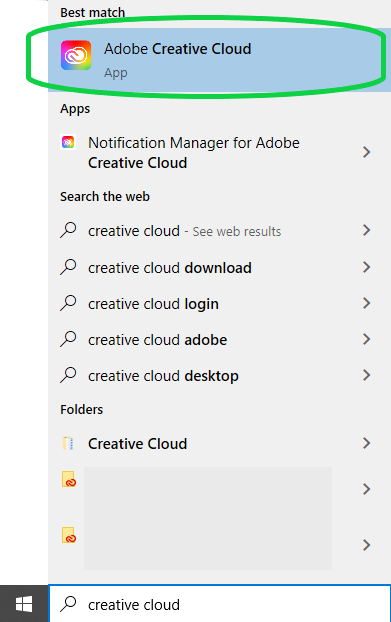
l - Se le solicitará una pantalla de inicio de sesión, introduzca su dirección de correo electrónico completa de Stockton.

Si se le solicita, elija Enterprise ID

Inicie sesión con su nombre de usuario y contraseña de goPortal
- Una vez que haya iniciado sesión, vaya a la pestaña Aplicaciones. Verá una lista completa de las aplicaciones disponibles bajo su licencia de usuario con nombre. Cada aplicación deberá instalarse de forma individual.

- Abra el Centro de Software Administrado
- Busque «Adobe CC Autogestionado». Haga clic en Instalar
- Una vez finalizada la instalación, inicie la aplicación Adobe Creative Cloud. Se le solicitará una pantalla de inicio de sesión, ingrese su dirección de correo electrónico completa de Stockton.

Si se le solicita, elija Enterprise ID

Inicie sesión con su nombre de usuario y contraseña de goPortal
- Una vez que haya iniciado sesión, vaya a la pestaña Aplicaciones. Verá una lista completa de las aplicaciones disponibles bajo su licencia de usuario con nombre. Cada aplicación deberá instalarse de forma individual.
- En un navegador web, vaya a https://www.adobe.com y haga clic en Iniciar sesión en la parte superior derecha
- Ingrese su dirección de correo electrónico completa de Stockton

Si se le solicita, elija Enterprise ID
Inicie sesión con su nombre de usuario y contraseña de goPortal
- Haga clic en Descargas de escritorio
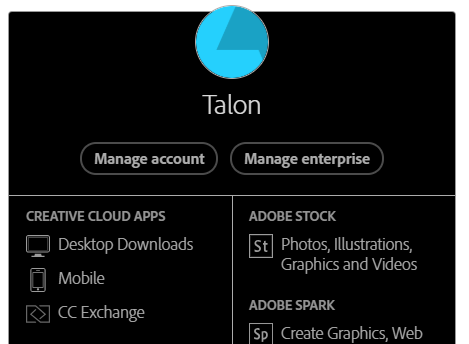
- En la sección Creative Cloud, haz clic en Descargar
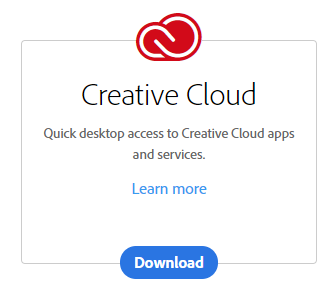
- Instale la aplicación de escritorio de Adobe Creative Cloud en su ordenador. A partir de aquí, tendrá que iniciar sesión de nuevo utilizando los pasos anteriores.
- Una vez que haya iniciado sesión, vaya a la pestaña Aplicaciones. Verá una lista completa de las aplicaciones disponibles bajo su licencia de usuario con nombre. Cada aplicación deberá instalarse de forma individual.

Problemas de activación
Si las aplicaciones de Adobe Creative Cloud solicitan un número de serie, siga estas instrucciones para activar el producto con su cuenta de Stockton.
Adobe Creative Cloud en el laboratorio
Adobe nos permite instalar Creative Cloud en nuestros laboratorios con una licencia de dispositivo compartida. Estas licencias de dispositivos compartidos permiten a cualquier persona que inicie sesión en el equipo acceder a los productos y servicios de Adobe. Para activar Adobe Creative Cloud, también deberá iniciar sesión en la aplicación de escritorio de Creative Cloud con sus credenciales de goPortal.
Para obtener una lista de laboratorios de computación que tienen instalado Creative Cloud, consulte nuestras Aplicaciones de laboratorio.
- Inicie la aplicación de escritorio de Creative Cloud o cualquier aplicación de Creative Cloud
- Ingrese su dirección de correo electrónico completa de Stockton

Si se le solicita, elija Enterprise ID
Inicie sesión con su nombre de usuario y contraseña de goPortal
Introducción
- Guía para principiantes-Aprende lo básico y comienza tu primer proyecto. Tutoriales
- – Encuentra tutoriales que te ayuden a ampliar tus habilidades.